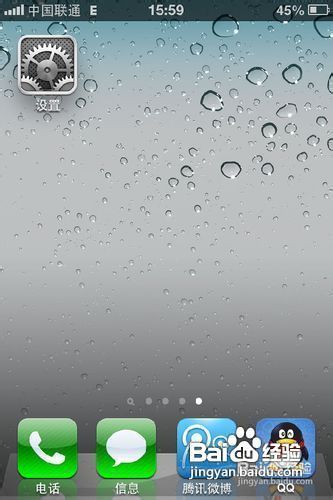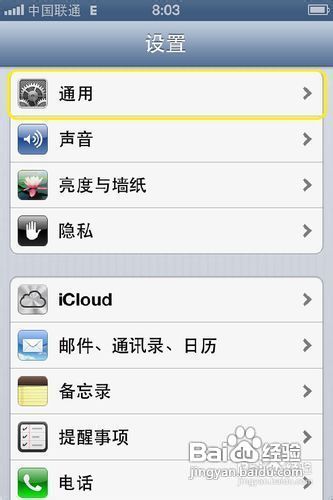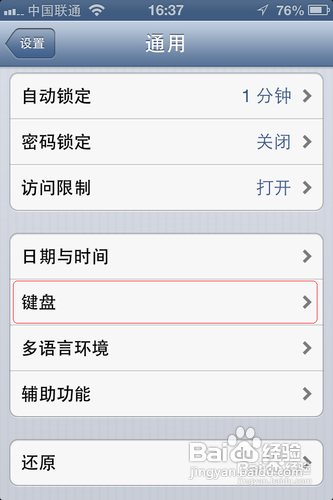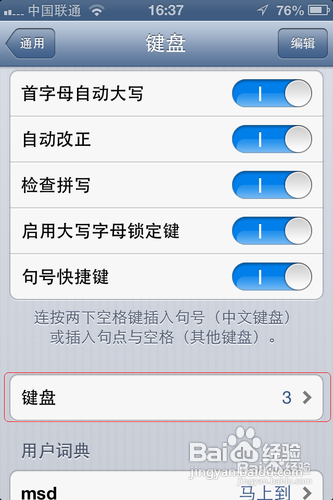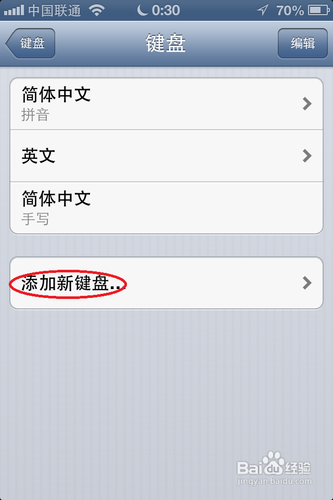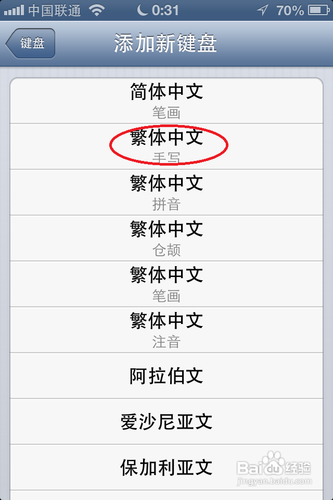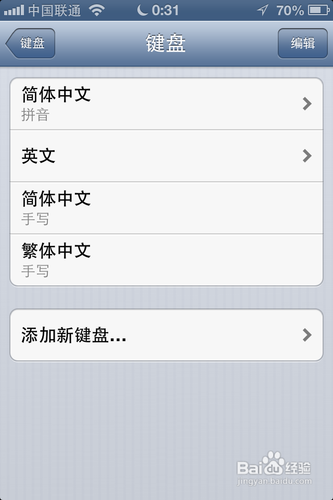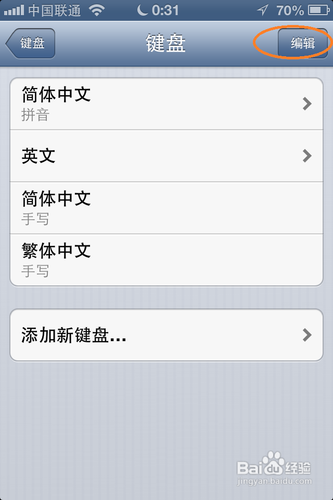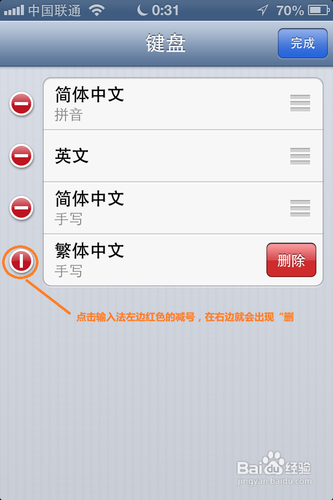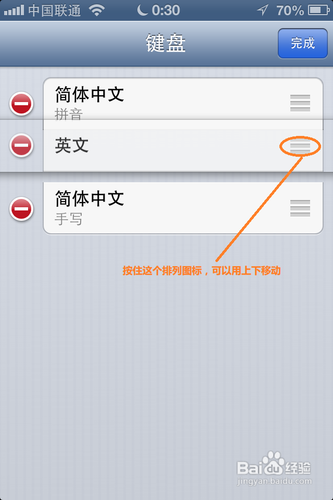苹果手机怎么设置输入法
1、首先找到手机上的“设置”图标,点击打开,如下图所示
2、找到“通用”,点击打开,如下图所示
3、在通用里,用手指向上滑动,找到“键盘”,点击打开,如下图所示
4、接下来,在键盘设置里,再次点击“键盘”进入,如下图所示
5、然后,我们就会看到当前已经启用了的输入法。点击添加新键盘,可以添加新的输入法,如下图所示
6、这里以添加“繁体手写”为例,点击“繁体手写”,如下图所示
7、如若我们想要删除输入法,点击屏幕右上角的“编辑”按钮,如下图所示
8、然后我们点击输入法左边的红色的“减号”图标,在右边就会出现“删除”按钮,点击删除即可删除当前输入法,如下图所示
9、如果我们想要调整输入法的顺序,同样的点击右上角的“编辑”按钮,然后用手指按住右边的排列图标,可以上下移动来调整输入法的顺序。如下图所示
声明:本网站引用、摘录或转载内容仅供网站访问者交流或参考,不代表本站立场,如存在版权或非法内容,请联系站长删除,联系邮箱:site.kefu@qq.com。